Git介绍
1.什么是Git
Git是一个开源的分布式版本控制系统,可以有效、高速地处理从很小到非常大的项目版本管理。Git 是 Linus Torvalds 为了帮助管理 Linux 内核开发而开发的一个开放源码的版本控制软件。
2.版本控制工具具备的功能
1)、协同修改
可多人并行不悖的修改服务器上的同一个文件。
2)、数据备份
不仅保存目录和文件的当前状态,还能够保存每一个提交过的历史状态。
3)、版本管理
在保存每一个版本的文件信息时,要做到不保存重复数据,以节约存储空间,提高运行效率。(注:SVN增量式管理方式,Git采用的是文件快照方式。)
4)、权限控制
a)、对团队中参与开发的人员进行权限控制。
b)、对团队外的开发者贡献的代码进行审核—Git独有。
5)、历史记录
a)、查看修改人、修改时间、修改内容、日志信息等。
b)、将本地文件恢复到某一个历史状态。
6)、分支管理
允许开发团队在工作过程中多条生产线同时推进任务,进一步提高效率。
3.组成结构
工作区:用来保存项目的元数据和对象数据库的地方。 这是 Git 中最重要的部分,从其它计算机克隆仓库时,拷贝的就是这里的数据。
暂存区:保存了下次将提交的文件列表信息,一般在 Git 仓库目录中。有时候也被称作“索引”,不过一般说法还是叫暂存区域。
版本库:也叫本地版本库,之所以说git 快,大部分提交都是对本地仓库而言的,不依赖网络,最后一次会推送的到远程仓库。
远程仓库:可以看做是github,它是一个远程仓库,它提供web服务的 供大家方便下载、查看、提交、存储。文件的状态。
结构图: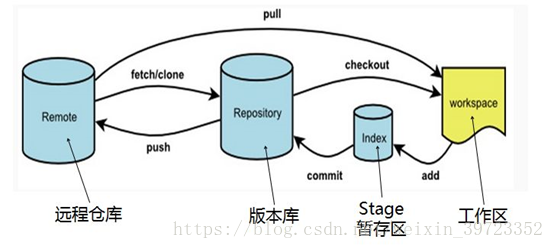
4.文件状态
新建文件状态为untracked,add命令执行后状态变为staged,已存在的文件状态为unmodified,修改文件内容,文件状态变为modified,commit提交,文件状态编程unmodifed。
描述图:
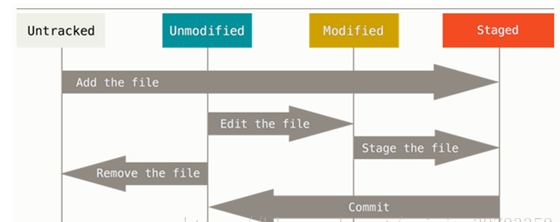
5.命令速查表
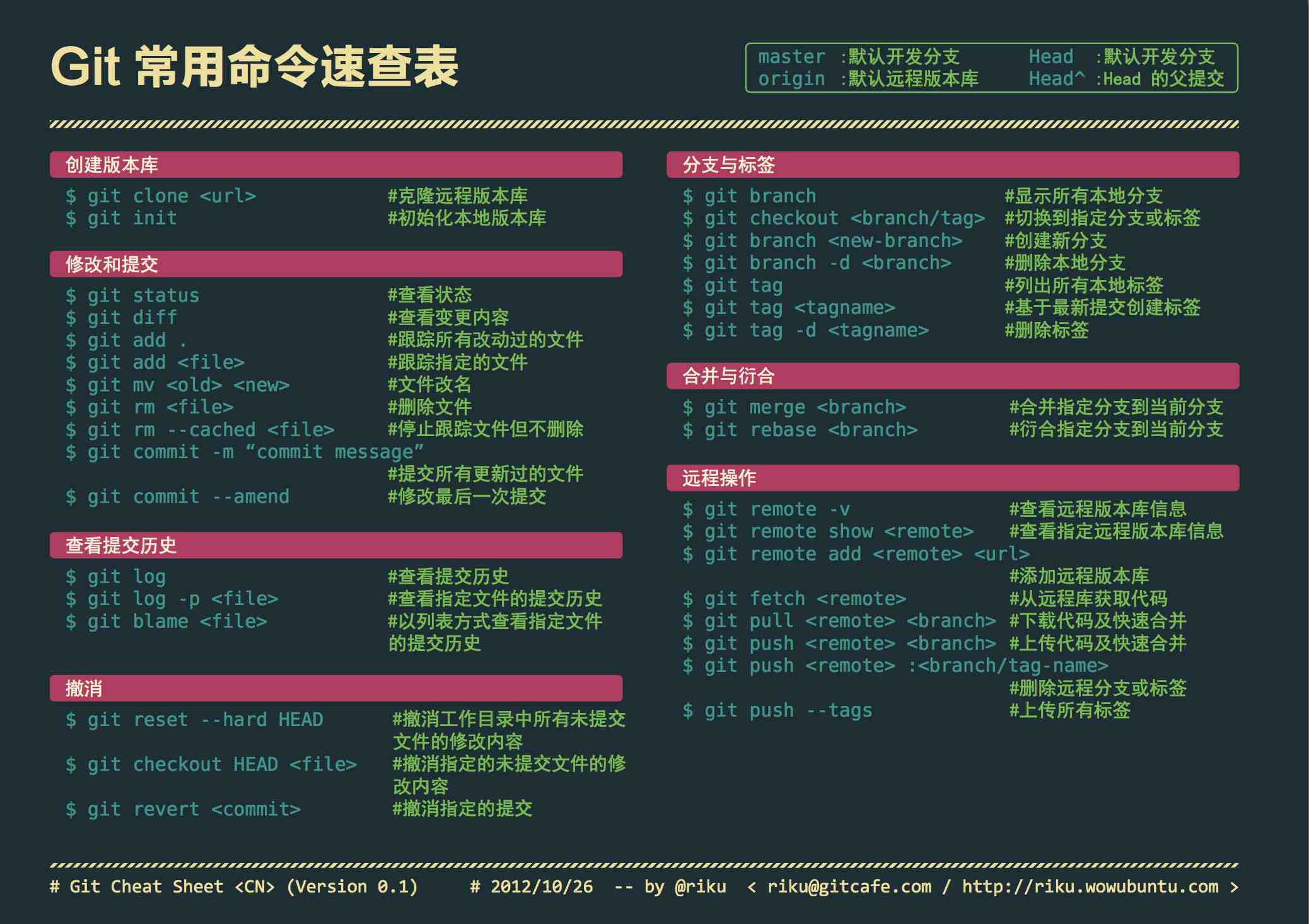
6.add和commit的区别
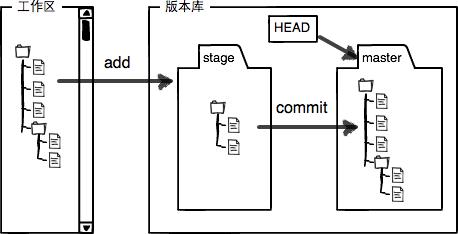
把文件往Git版本库里添加的时候,是分两步执行的:
1、用git add把文件添加进去,实际上就是把文件修改添加到暂存区;
2、用git commit提交更改,实际上就是把暂存区的所有内容提交到当前分支。
7.Git命令参考手册(文本版)
1.来自:Git命令参考手册(文本版)
1 | git init # 初始化本地git仓库(创建新仓库) |
2.做参考手册请使用参考手册
Git本地常用操作指令
1、创建git库
1 | git init #在当前目录中生成一个.git 目录(含有.git目录的目录即是git仓库) |
2、注册git用户
—>用于在团队合作开发中,表明代码作者。
1 | git config --global user.name XXX #用户名 |
注:加–global,全局设置。
3、向git库添加修改
1 | git add [path] #会把对应目录或文件,添加到stage状态 |
实际上是为修改内容添加index索引。
4、向版本库提交修改
1 | git commit –m “XXXX” #提交修改,添加注释 |
注:git 提示: 未有add红色字体,未有commit绿色字体,已提交则worktree是干净的
5、查看当前代码库的状态
1 | git status |
6、查看版本信息
—>实际是查看修改提交信息
1 | git log |
7、查看指定版本信息
1 | git show sdjf974654dd…. #(show后面为每次提交系统自动生成的一串哈希值) |
8、撤销修改
1 | git reset |
(1)撤销整体修改
1 | git reset --hard #回到原来编辑的地方,改动会丢失。(同样适用于团队对于其他人 |
(2)撤销某次修改
1 | 回退1个change的写法就是git reset HEAD^, |
9、向远端库推送修改(提交修改)
1 | git push origin 分支名 |
10、暂存修改
1 | git stash可以把当前的改动(stage和unstage,但不包括untrack的文件)暂存。 |
Git团队开发常用操作指令
1、获取远端库项目
1
git clone/pull
2、团队开发的基本流程(多分支合并一个分支)
1
2
3
4
5git add . #添加改动的文件
git commit #(提交至本地)
git pull --rebase #(将服务器项目与本地项目合并)
git push #(将本地项目上传至远端库)
(在提交前要git pull --rebase 一下,确保当前的本地的代码为最新。)
Git 分支管理
1、建立分支
1
git branch AAA #建立分支AAA
2、分支切换
1 | git checkout AAA #从当前分支切换到AAA分支 (若AAA分支不存在,则自动新建) |
- 3、将分支与主枝master合并
1
2git checkout master #(首先切换回主枝)
git merge AAA #(将分支AAA与主枝合并)
注:git merge:默认情况下,Git执行”快进式合并”(fast-farward merge),会直接将Master分支指向Develop分支。
使用–no-ff参数后,会执行正常合并,在Master分支上生成一个新节点。为了保证版本演进的清晰(保持提交曲线为直线),建议采用这种方法。
- 4、当前分支查看
1
2
3git branch #默认有master(也称为主枝)
git branch -r #查看远端库分支
git branch –a #查看当前所有分支(包括本地分支和远端库分支)
- 5、删除分支
1
git branch –d AAA #删除分支AAA
- 6、切下远端库A分支到本地库A分支
1
2
git checkout -b A origin/A (若本地A分支不存在,则自动新建)
注:上面只是一些基本的操作命令,更多的命令可通过帮助文档查询。
帮助文档的使用:
1 |
|
本地代码上传Github
1、Gtthub上建立远端仓库,复制下载链接。
2、本地指定目录下,Gitbash粘贴远端仓库下载链接拉取远端仓库代码。
3、复制本地需要提交的代码到远端仓库目录。
4、Git add、commit、push 提交本地代码至Github远端仓库。